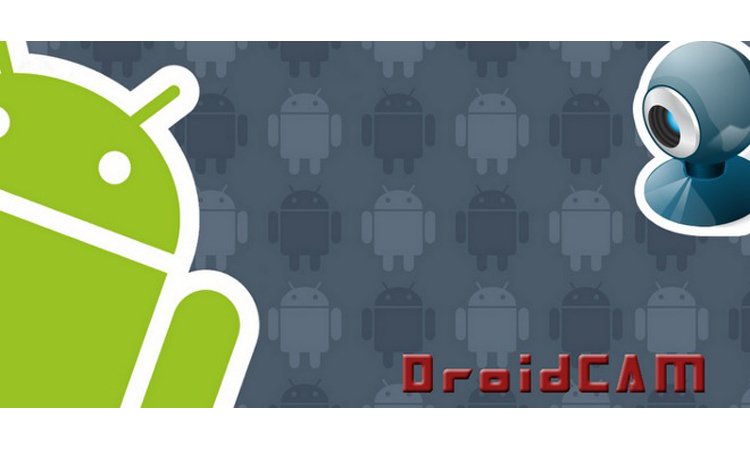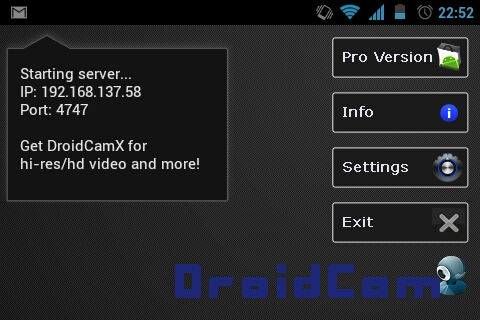DroidCam — это приложение, позволяющее использовать смартфон на базе операционной системы Android в качестве веб-камеры для ПК. Данная утилита отлично подходит для тех людей, на компьютерах которых отсутствует веб-камера, а ее приобретение является невозможным.
Программа состоит из двух частей – одна устанавливается непосредственно на смартфон, а вторая – на персональный компьютер или ноутбук.
В первую очередь, софт устанавливается на ПК. Подключение телефона осуществляется с помощью usb или Wi-FI. Для работы с программой нужен Android 2.1 и выше.
DroidCam распространяется бесплатно, соответственно, данную программу можно скачать с Google Play по этой ссылке.
Настройка осуществляется через компьютер. Также данное приложение необходимо сделать приоритетным в настройках Skype или другой программы, требующей наличие видеокамеры.
В новую версию разработчики внедрили функцию выведения звука через встроенный микрофон мобильного устройства. Управление программой очень простое, благодаря чему работать с нею могут любые возрастные группы. DroidCam используется не только основную камеру смартфона, но и фронтальную.
Особенности:
1. работает через WiFi, Bluetooth и USB. При определенных условиях работает через Интернет
2. можно использовать и как веб-камеру и как микрофон
3. режим зеркала, если возникнут неполадки с изображением
4. функция автоматической настройки яркости
5. фонарик
6. можно использовать фронтальную камеру
Инструкция по установке (по Wi-Fi):
1) Заходим на сайт www.dev47apps.com, выбираем одну из предложенных операционных систем ( Windows или Linux). В нашем случае это Windows 7.
2) Устанавливаем приложение на компьютер, запускаем.
3) Загружаем приложение для смартфона по ссылке в конце этой статьи.
4) Подключаемся к Wi- Fi сети и запускаем приложение.
5) В открывшемся приложении на компьютере нажимаем “Connect to Phone(Wi-Fi/LAN)” и в окне Phone IP вбиваем IP-адрес телефона, который будет виден в приложении на смартфоне. Нажимаем connect.
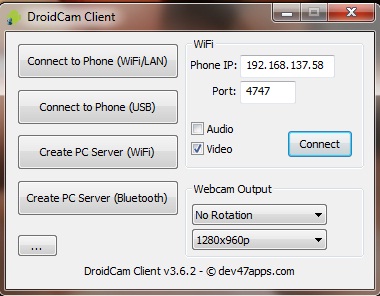
6) Заходим в настройки видео в Skype и выбираем наше устройство.
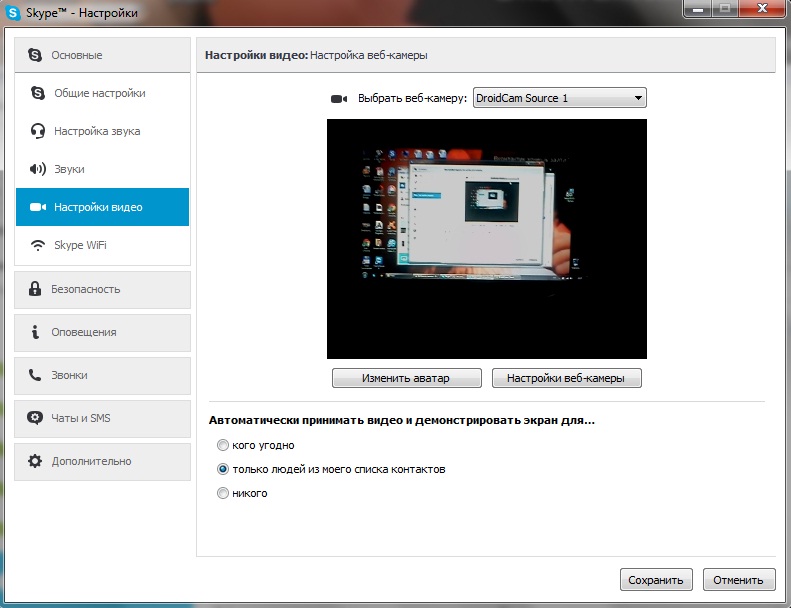
Инструкция по установке (по USB):
1) Повторяем пункты 1-3 с инструкции по установке для Wi-Fi
2) Подключаем смартфон по USB (если нужно установить драйвера для вашей модели)
3) Включаем отладку Android( настройки-приложения-разработка)
4) Запускаем приложение на смартфоне.
4) В открывшемся приложении на компьютере нажимаем “Connect to Phone(USB)”
5) Нажимаем connect.
6) Заходим в настройки видео в Skype и выбираем наше устройство.